Bir elektronik tabloya onay kutuları eklediğinizde, işaretli veya işaretlenmemiş olanların toplam sayısını almak isteyebilirsiniz. Basit bir işlev ve formülle, Google E-Tablolar'daki onay kutularınızı listeleyebilirsiniz.
Tamamlanması için onay kutuları olan bir görev listeniz olabilir ve kaç tanesinin tamamlandığını bilmek isteyebilirsiniz. Veya bir form için onay kutularını kullanabilir ve kaç tanesinin işaretli olmadığını görmeniz gerekebilir. Her iki durumda da, Google E-Tablolar'daki EĞERSAY işlevini kullanarak toplam sayımı kolayca alabilirsiniz.
EĞERSAY işlevi , ölçütlere göre hücrelerdeki değerleri saymanıza olanak tanır. Sözdizimi, COUNTIF(cell_range, criteria)her iki bağımsız değişkeni de gerektirir.
Sayıyı görüntülemek istediğiniz hücreyi seçin. Formülü girdiğiniz yer burasıdır. Örnek olarak, B1'den B12'ye kadar olan hücrelerdeki işaretli kutuların sayısını ve şu formülü kullanacağız:
=EĞERSAY(B1:B12;DOĞRU)
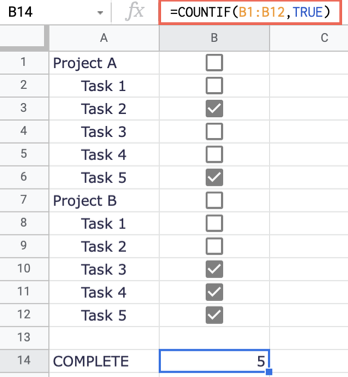
Aynı hücre aralığındaki işaretlenmemiş kutuların sayısını saymak için, bunun yerine şu formülü TRUEkullanırsınız FALSE:
=EĞERSAY(B1:B12;YANLIŞ)
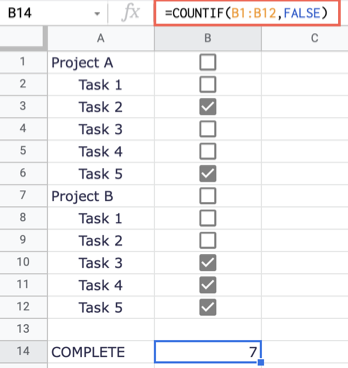
Kutuları işaretlediğinizde veya kutuların işaretlerini kaldırdığınızda formül, sayımı otomatik olarak günceller. Yani her zaman o son çeteleye sahip olacaksın.
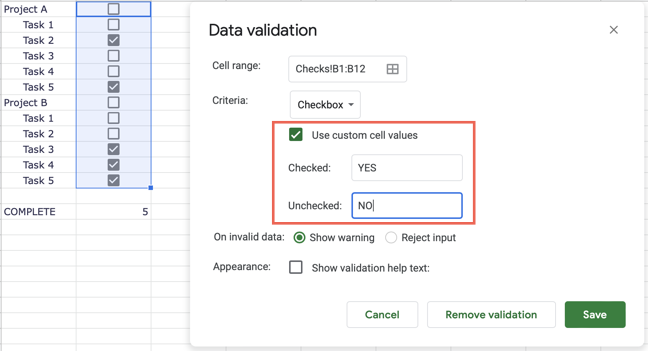
B1 ile B12 arasındaki hücrelerdeki işaretli kutuların sayısını bulmak için, hücre aralığını ve özel değeri kendinizinkiyle değiştirerek bu formülü kullanırsınız :
=EĞERSAY(B1:B12;"EVET")
YESÖzel bir değer olduğu için göstergenin tırnak işaretleri içinde olduğuna dikkat edin. Özel değerinizi de tırnak içine aldığınızdan emin olun.
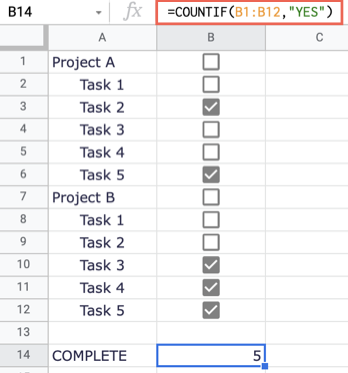
Özel değerimizi kullanan bu işaretlenmemiş kutuları bulmak için bunun yerine aşağıdaki formülü kullanırsınız:
=EĞERSAY(B1:B12;"HAYIR")
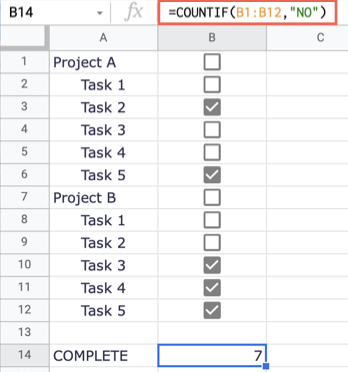
Birkaç onay kutusu kullandığınız bir sayfanız varsa ve bunları Google E-Tablolar'da hesaplamak istiyorsanız, bu nasıl yapılır'ı aklınızda bulundurun.
Daha fazlası için, Google E-Tablolar'da iki tarih arasındaki günleri nasıl sayacağınızla da ilgilenebilirsiniz .
Tamamlanması için onay kutuları olan bir görev listeniz olabilir ve kaç tanesinin tamamlandığını bilmek isteyebilirsiniz. Veya bir form için onay kutularını kullanabilir ve kaç tanesinin işaretli olmadığını görmeniz gerekebilir. Her iki durumda da, Google E-Tablolar'daki EĞERSAY işlevini kullanarak toplam sayımı kolayca alabilirsiniz.
Google E-Tablolar'daki Onay Kutularını Say
Google E-Tablolar'da onay kutularını kullandığınızda, işaretliyse True ve işaretli değilse False varsayılan değerlerine sahiptirler. Bu, EĞERSAY işleviyle formüle eklediğiniz göstergedir.EĞERSAY işlevi , ölçütlere göre hücrelerdeki değerleri saymanıza olanak tanır. Sözdizimi, COUNTIF(cell_range, criteria)her iki bağımsız değişkeni de gerektirir.
Sayıyı görüntülemek istediğiniz hücreyi seçin. Formülü girdiğiniz yer burasıdır. Örnek olarak, B1'den B12'ye kadar olan hücrelerdeki işaretli kutuların sayısını ve şu formülü kullanacağız:
=EĞERSAY(B1:B12;DOĞRU)
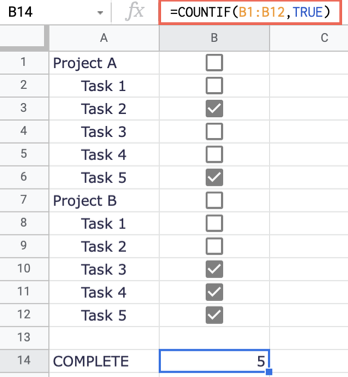
Aynı hücre aralığındaki işaretlenmemiş kutuların sayısını saymak için, bunun yerine şu formülü TRUEkullanırsınız FALSE:
=EĞERSAY(B1:B12;YANLIŞ)
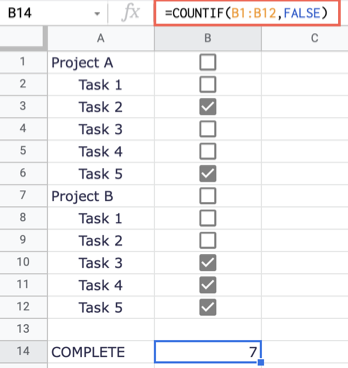
Kutuları işaretlediğinizde veya kutuların işaretlerini kaldırdığınızda formül, sayımı otomatik olarak günceller. Yani her zaman o son çeteleye sahip olacaksın.
Doğrulamayı Kullanırken Onay Kutularını Say
Sayfanıza onay kutuları eklediğinizde, işaretli ve işaretlenmemiş için özel değerler kullanabilirsiniz. Bu ayarladığınız bir şeyse, varsayılan True veya False yerine bu değerleri kullanırsınız. Burada, işaretli kutular için Evet ve işaretlenmemiş kutular için Hayır kullanıyoruz.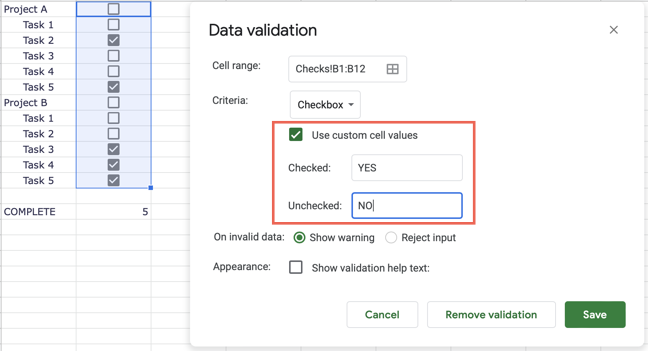
B1 ile B12 arasındaki hücrelerdeki işaretli kutuların sayısını bulmak için, hücre aralığını ve özel değeri kendinizinkiyle değiştirerek bu formülü kullanırsınız :
=EĞERSAY(B1:B12;"EVET")
YESÖzel bir değer olduğu için göstergenin tırnak işaretleri içinde olduğuna dikkat edin. Özel değerinizi de tırnak içine aldığınızdan emin olun.
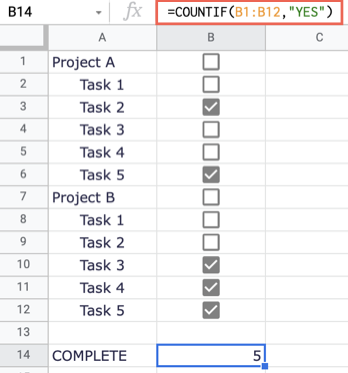
Özel değerimizi kullanan bu işaretlenmemiş kutuları bulmak için bunun yerine aşağıdaki formülü kullanırsınız:
=EĞERSAY(B1:B12;"HAYIR")
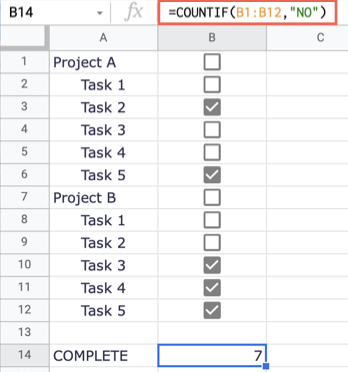
Birkaç onay kutusu kullandığınız bir sayfanız varsa ve bunları Google E-Tablolar'da hesaplamak istiyorsanız, bu nasıl yapılır'ı aklınızda bulundurun.
Daha fazlası için, Google E-Tablolar'da iki tarih arasındaki günleri nasıl sayacağınızla da ilgilenebilirsiniz .